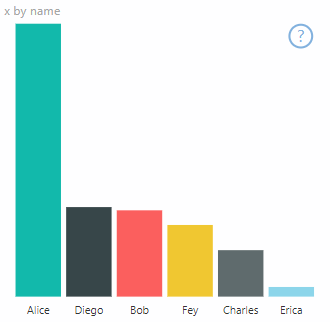Compatibilidad con el modo de contraste alto en objetos visuales de Power BI
El valor contraste alto de Windows mejora la visualización del texto y los gráficos al mostrar colores más definidos. En este artículo se explica cómo agregar compatibilidad con el modo de contraste alto a objetos visuales de Power BI. Para obtener más información, consulte Compatibilidad con el contraste alto en Power BI.
Para ver una implementación de la compatibilidad con el contraste alto, vaya al repositorio de objetos visuales PowerBI-visuals-sampleBarChart.
Para mostrar un objeto visual en modo de contraste alto, debe hacer lo siguiente:
- Detectar el modo de contraste alto y los colores durante la inicialización.
- Dibujar el objeto visual correctamente durante la implementación.
Inicialización
El miembro colorPalette de options.host tiene varias propiedades para el modo de contraste alto. Use estas propiedades para determinar si el modo de contraste alto está activo y, de ser así, qué colores usar.
Detectar si Power BI está en el modo de contraste alto
Si
host.colorPalette.isHighContrastestrue, se activará el modo de contraste alto y, en consecuencia, se dibujará el objeto visual.Obtener colores de contraste alto
Al mostrarse en modo de contraste alto, el objeto visual tiene que limitarse a los valores siguientes:
El color de primer plano se usa para dibujar cualquier línea, icono, texto y contorno o relleno de formas.
El color de fondo se usa para el fondo, y como color de relleno de las formas con contorno.
El color seleccionado de primer plano se usa para indicar un elemento seleccionado o activo.
El color de los hipervínculos solo se usa para el texto de los hipervínculos.
Nota
Si necesita un color secundario, el color de primer plano puede usarse con cierta opacidad (los objetos visuales nativos de Power BI usan un 40 % de opacidad). Use esta opción con moderación para asegurarse de que los detalles visuales puedan verse fácilmente.
Durante la inicialización, puede almacenar los valores siguientes en el método constructor:
private isHighContrast: boolean;
private foregroundColor: string;
private backgroundColor: string;
private foregroundSelectedColor: string;
private hyperlinkColor: string;
//...
constructor(options: VisualConstructorOptions) {
this.host = options.host;
let colorPalette: ISandboxExtendedColorPalette = host.colorPalette;
//...
this.isHighContrast = colorPalette.isHighContrast;
if (this.isHighContrast) {
this.foregroundColor = colorPalette.foreground.value;
this.backgroundColor = colorPalette.background.value;
this.foregroundSelectedColor = colorPalette.foregroundSelected.value;
this.hyperlinkColor = colorPalette.hyperlink.value;
}
O bien puede guardar el objeto host durante la inicialización y acceder a las propiedades de colorPalette pertinentes durante la actualización.
Implementación
Las implementaciones específicas de la compatibilidad con contraste alto varían según el objeto visual y dependen de los detalles del diseño gráfico. Para asegurarse de que los detalles importantes se puedan distinguir fácilmente con colores limitados, el modo de contraste alto suele necesitar un diseño ligeramente distinto al del modo predeterminado.
Los objetos visuales nativos de Power BI siguen estas normas:
- Todos los puntos de datos usan el mismo color (primer plano).
- Todo el texto, los ejes, las flechas y las líneas usan el color de primer plano.
- Las formas gruesas se dibujan como contornos, con trazos gruesos (como mínimo, de dos píxeles) y relleno del color de fondo.
- Si los puntos de datos son relevantes, se distinguen mediante varias formas de marcadores. Las líneas de datos se distinguen mediante el uso de distintas líneas discontinuas.
- Al resaltar un elemento de datos, el resto de los elementos cambian su opacidad a 40 %.
- Para las segmentaciones y los elementos de filtro activos se usa el color seleccionado del primer plano.
El siguiente gráfico de barras se dibuja con un contorno de primer plano de dos píxeles de grosor y con relleno de fondo. Compare el aspecto con los colores predeterminados y con los siguientes temas de contraste alto:
Ejemplo
En el código siguiente se muestra un lugar de la función visualTransform que se ha cambiado para admitir el contraste alto. Se le llama como parte de la representación durante la actualización. Para obtener la implementación completa de este código, vea el archivo barChart.ts del repositorio de objetos visuales PowerBI-visuals-sampleBarChart.
for (let i = 0, len = Math.max(category.values.length, dataValue.values.length); i < len; i++) {
let defaultColor: Fill = {
solid: {
color: colorPalette.getColor(category.values[i] + '').value
}
};
barChartDataPoints.push({
category: category.values[i] + '',
value: dataValue.values[i],
color: getCategoricalObjectValue<Fill>(category, i, 'colorSelector', 'fill', defaultColor).solid.color,
selectionId: host.createSelectionIdBuilder()
.withCategory(category, i)
.createSelectionId()
});
}